iOS 17 - это последняя версия операционной системы для мобильных устройств Apple. Это обновление предоставляет множество новых функций и улучшений, которые делают ваше устройство еще более мощным и удобным в использовании. Однако перед установкой iOS 17 необходимо учесть ряд важных моментов и следовать определенной последовательности шагов.
Прежде всего, перед установкой iOS 17 важно создать резервную копию всех важных данных на вашем устройстве. Это поможет избежать возможной потери информации в случае непредвиденных ситуаций. Вы можете использовать iCloud или iTunes для создания резервной копии данных.
Далее, вам понадобится подключение к надежной Wi-Fi сети, так как обновление операционной системы может занять некоторое время и потребовать большой объем передачи данных. Также убедитесь, что ваше устройство имеет достаточно заряда батареи или подключено к источнику питания.
После выполнения этих подготовительных шагов, вы можете приступить к установке iOS 17. Для этого откройте настройки вашего устройства, затем выберите вкладку "Обновление ПО". Если на вашем устройстве доступно обновление, вы увидите уведомление о доступной версии iOS 17. Нажмите на кнопку "Установить" и следуйте инструкциям на экране.
Важно помнить, что процесс установки может занять некоторое время, поэтому будьте терпеливы и не выключайте устройство во время обновления. После завершения установки вам может потребоваться ввести ваш код доступа и настроить различные параметры, связанные с безопасностью и конфиденциальностью. После этого вы сможете наслаждаться всеми новыми функциями и улучшениями, предоставляемыми iOS 17!
Подготовка устройства к установке iOS 17
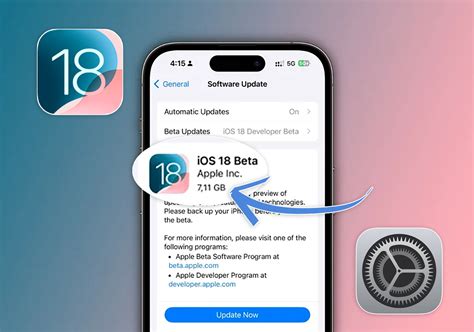
1. Создайте резервную копию данных. Вам потребуется резервная копия всех важных данных на вашем устройстве, чтобы в случае возникновения проблем при установке iOS 17 вы могли восстановить свои данные. Вы можете использовать iCloud или iTunes для создания резервной копии.
2. Убедитесь в доступности достаточного объема памяти. Перед установкой iOS 17 проверьте, что на вашем устройстве имеется достаточное количество свободной памяти. Обновление операционной системы может потребовать до нескольких гигабайт места.
3. Подключите устройство к источнику питания. Убедитесь, что ваше устройство подключено к источнику питания или находится на зарядке. Установка новой версии операционной системы может занимать некоторое время, и вашему устройству потребуется достаточно заряда для успешной установки.
4. Проверьте наличие обновлений. Перед установкой iOS 17 убедитесь, что на вашем устройстве имеется последняя версия предыдущей операционной системы iOS. Часто перед выпуском новой версии Apple публикует обновление iOS, которое содержит исправления и улучшения. Установка этих обновлений перед установкой iOS 17 может помочь предотвратить возможные проблемы.
После выполнения этих шагов вы будете готовы к установке iOS 17 на свое устройство. Не забывайте, что каждое обновление операционной системы может привести к некоторым изменениям в функциональности, поэтому будьте готовы к новым возможностям и изменениям интерфейса.
Выполнение резервного копирования данных

Перед началом установки iOS 17 рекомендуется выполнить резервное копирование всех важных данных, чтобы избежать потери информации в случае непредвиденных ситуаций. Следуйте этим простым шагам, чтобы сохранить ваши данные в безопасности:
| Шаг | Действие |
| 1 | Подключите устройство к компьютеру с помощью кабеля Lightning. |
| 2 | Откройте приложение iTunes на вашем компьютере. |
| 3 | При необходимости введите пароль для доступа к вашему устройству. |
| 4 | Выберите ваше устройство в приложении iTunes. |
| 5 | Перейдите на вкладку "Резервное копирование". |
| 6 | Выберите тип резервного копирования: "Резервное копирование на компьютер" или "Резервное копирование в iCloud". |
| 7 | Нажмите на кнопку "Создать резервную копию сейчас". |
| 8 | Дождитесь завершения процесса резервного копирования. |
| 9 | Проверьте, что резервная копия успешно создана, перейдя на вкладку "Обзор" и прокрутив страницу вниз. |
После выполнения этих шагов вы можете быть уверены, что ваши данные сохранены в безопасности. Если во время установки iOS 17 что-то пойдет не так, вы сможете восстановить свои данные из резервной копии и продолжить использование устройства без проблем.
Удаление ненужных приложений и файлов
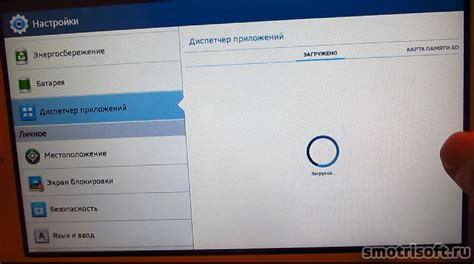
После установки iOS 17 у вас могут возникнуть проблемы с нехваткой свободного места на устройстве. Часто это связано с накоплением ненужных приложений и файлов, которые занимают ценное место на диске. Чтобы решить эту проблему, вам следует удалить все ненужные приложения и файлы.
Для начала, откройте меню "Настройки" на вашем устройстве. Найдите раздел "Общие" и выберите его. В появившемся списке найдите опцию "Управление хранилищем" и нажмите на нее.
Вы увидите список всех установленных приложений, отсортированных по размеру. Прокрутите список вниз и найдите приложение, которое вы хотите удалить. Нажмите на его название и выберите опцию "Удалить приложение" в появившемся меню.
Приложение будет удалено с вашего устройства, и свободное место на диске освободится. Продолжайте этот процесс для всех ненужных приложений и файлов.
Если у вас есть большие файлы, которые занимают много места, вы можете найти и удалить их вручную. Для этого откройте приложение "Файлы" на вашем устройстве. Найдите файл, который вы хотите удалить, и проведите палец влево по его имени. Нажмите на кнопку "Удалить".
Скачивание и установка iOS 17
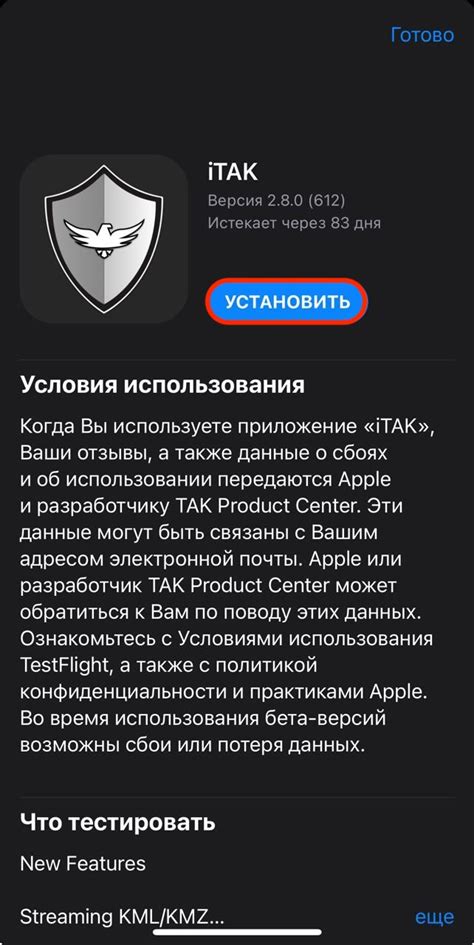
Чтобы скачать и установить iOS 17 на ваше устройство, следуйте этим простым инструкциям:
- Подготовка перед установкой:
- Убедитесь, что ваше устройство соответствует системным требованиям iOS 17.
- Сделайте резервную копию всех важных данных на вашем устройстве. Это поможет избежать потери данных в случае проблем с установкой.
- Убедитесь, что ваше устройство подключено к Wi-Fi сети и имеет достаточный уровень заряда батареи или подключено к источнику питания.
- На вашем устройстве откройте "Настройки".
- Прокрутите вниз и выберите "Обновление ПО".
- В появившемся меню нажмите на "Проверка наличия обновлений".
- Если обновление iOS 17 доступно, нажмите на "Загрузить и установить".
- После нажатия на "Загрузить и установить" ваше устройство начнет скачивание обновления.
- Дождитесь окончания загрузки. Время загрузки может зависеть от скорости вашего интернет-соединения.
- После загрузки обновления нажмите на "Установить".
- Вам может потребоваться ввести пароль устройства или принять условия лицензионного соглашения.
- Подождите, пока устройство завершит процесс установки iOS 17.
- После завершения установки iOS 17 ваше устройство автоматически перезагрузится и откроется настройки.
- Пройдите по приветственному экрану и выполните настройку iOS 17 в соответствии с вашими предпочтениями.
- Восстановите резервную копию данных, если требуется, или настройте ваше устройство с нуля.
Подключение устройства к Wi-Fi
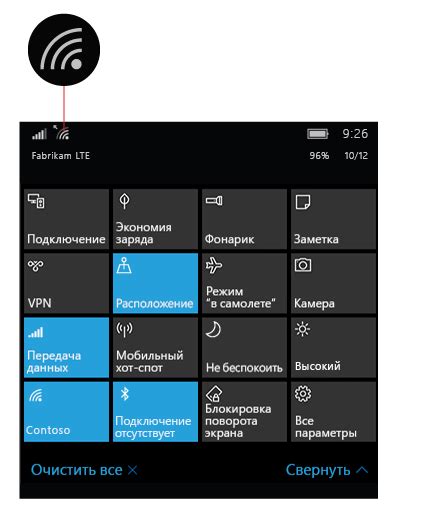
Для использования всех функциональных возможностей iOS 17, необходимо подключить ваше устройство к беспроводной сети Wi-Fi. Это позволит вам получить доступ к Интернету, обновлять приложения, загружать контент и многое другое.
Чтобы подключить устройство к Wi-Fi, следуйте этим простым шагам:
| 1. | На главном экране вашего устройства откройте "Настройки". |
| 2. | Прокрутите вниз и нажмите на "Wi-Fi". |
| 3. | Включите переключатель "Wi-Fi". |
| 4. | Выберите нужную беспроводную сеть из списка доступных сетей. |
| 5. | Введите пароль (если требуется) для подключения к сети Wi-Fi. |
| 6. | Нажмите на кнопку "Подключиться". |
После успешного подключения к Wi-Fi, ваше устройство будет автоматически подключаться к этой сети при наличии сигнала. Если вы перемещаетесь в другую локацию, где есть другая беспроводная сеть, ваше устройство автоматически попробует подключиться к новой сети.
Теперь ваше устройство подключено к Wi-Fi, и вы можете наслаждаться всеми возможностями iOS 17, которые требуют доступ в Интернет и быстрого подключения.
Проверка доступности обновления
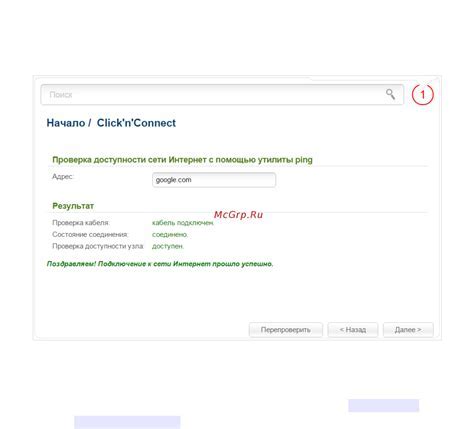
Перед тем, как начать процесс установки iOS 17, необходимо проверить доступность самого обновления для вашего устройства. Это можно сделать, следуя простой инструкции:
1. Откройте меню "Настройки" на вашем устройстве.
2. Прокрутите список настроек и нажмите на пункт "Обновление ПО".
3. Если доступно обновление до iOS 17, то оно будет отображено на экране. В этом случае нажмите на кнопку "Установить" и следуйте инструкциям на экране для запуска установки.
Примечание: Если обновление не отображается, это может быть связано с тем, что ваше устройство не поддерживает последнюю версию iOS. Обратитесь к документации или производителю устройства, чтобы узнать, какие модели совместимы с iOS 17.
Если вы уверены, что ваше устройство должно поддерживать обновление, но оно не отображается, попробуйте следующие действия:
1. Подключите ваше устройство к Wi-Fi сети.
2. Перезагрузите ваше устройство.
3. Проверьте настройки обновления ПО на наличие новых обновлений.
Если ни один из этих шагов не помогает, возможно обновление iOS 17 еще не доступно для вашего региона. В таком случае, ожидайте и проверяйте наличие обновления еще раз через некоторое время.
Загрузка и установка iOS 17
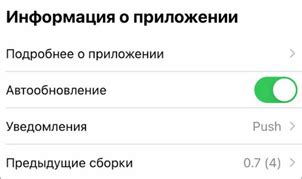
Для загрузки и установки iOS 17 на ваше устройство следуйте этим простым шагам:
- Убедитесь, что у вас есть стабильное интернет-соединение и достаточно свободного места на устройстве для установки обновления.
- На вашем устройстве откройте приложение "Настройки".
- Прокрутите вниз и выберите "Общие".
- В списке общих настроек найдите и нажмите на "Обновление программного обеспечения".
- Если доступно обновление iOS 17, вы увидите его в списке. Нажмите на него.
- На экране с информацией об обновлении нажмите "Загрузить и установить".
- При необходимости введите код доступа или пароль вашего устройства.
- Подтвердите установку, следуя инструкциям на экране.
- Устройство загрузит обновление и перезагрузится в процессе установки.
- После перезагрузки вам может потребоваться ввести код доступа или пароль.
После успешной установки iOS 17 вы сможете наслаждаться всеми новыми функциями и улучшениями, которые предлагает это обновление.